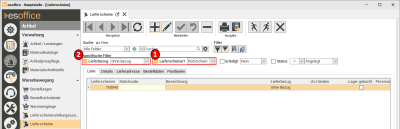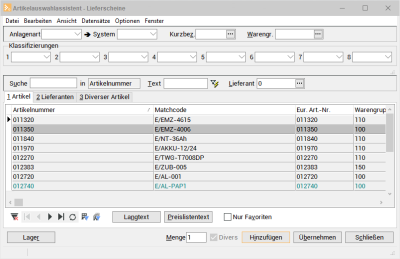Rückschein anlegen
Bei der allgemeinen Vorgehensweise wird immer geprüft, ob ein Artikel auch ausgeliefert wurde.
Soll nach der Erstellung eines Rückscheins eine Kalkulationsposition gelöscht werden, wird bei der Lieferscheinüberprüfung die Summe des Feldes Anzahl der Liefer- und Rückscheine ausgewertet. Somit kann eine Position nur dann gelöscht werden, wenn die resultierende Summe kleiner oder gleich Null ist.
- Rückscheine können ebenfalls unabhängig von Projekt und Auftrag erstellt werden. Für Positionen eines manuellen Rückscheines wird kontrolliert, ob die Artikel auf einem Lieferschein des Auftrages als geliefert vermerkt sind. Es wird auch geprüft (und angezeigt), ob die Mengen einen zulässigen Wert haben. D.h., es wird eine Warnung ausgegeben, wenn die Rückliefermenge die tatsächliche Liefermenge überschreitet.
-
Rückscheine sind gelb unterlegt.
Hierbei ist zu beachten, dass sich der zu Grunde liegende Lieferschein direkt auf ein Projekt bezieht (ohne eine Bestellung etc.).
Bei den Rücklieferscheinen wird auf dem Register Artikel | Lieferscheine | Positionen eine Schaltfläche zum Ausdrucken von Barcode-Etiketten angezeigt.
Voraussetzung ist allerdings die Lizenz für den Barcode und die Berechtigung Barcodes zu drucken.
Manueller Rückschein
Rückschein ohne Auftragsbezug anlegen (manueller Rückschein)
-
Auf dem Register Artikel | Lieferscheine | Liste wählen Sie die Lieferscheinart Rückschein aus.
-
Im Bereich Lieferbezug wählen Sie die Option ohne Bezug.
-
Um einen neuen Rückschein anzulegen, klicken Sie die
 Schaltfläche im Navigator an.
Schaltfläche im Navigator an. -
Das Register Artikel | Lieferscheine | Details wird geöffnet.
Die Option Rückschein ist bereits aktiviert.
Wählen Sie das Hauptlieferlager und die Geschäftsstelle aus.
Vergeben Sie eine Bezeichnung und einen Matchcode.
Durch die Zuordnung einer Kundennummer kann auch die Lieferadresse zugewiesen werden.
-
Auf dem Register Artikel | Lieferscheine | Lieferadresse kann eine Lieferadresse hinterlegt bzw. geändert werden.
-
Wechseln Sie auf das Register Artikel | Lieferscheine | Positionen.
Hier können jetzt die gewünschten Artikel dem Rückschein hinzugefügt werden.
-
Klicken Sie auf die
 Schaltfläche im Navigator unterhalb der Liste.
Schaltfläche im Navigator unterhalb der Liste. Um den Artikelauswahlassistenten zu öffnen klicken Sie auf das Auswahlfeld
 .
. -
Wählen Sie im Artikelauswahlassistenten die gewünschten Artikel und die entsprechende Menge aus.
Für Positionen eines manuellen Rückscheines wird kontrolliert, ob die Artikel auf einem Lieferschein des Auftrages als geliefert vermerkt sind. Es wird auch geprüft (und angezeigt), ob die Mengen einen zulässigen Wert haben. D.h., es wird eine Warnung ausgegeben, wenn die Rückliefermenge die tatsächliche Liefermenge überschreitet.
-
Sind alle Positionen erfasst, klicken Sie auf die Schaltfläche Drucken / Buchen.
Das Fenster Lieferscheine drucken & buchen wird geöffnet.
Aktivieren Sie die Option Lager buchen, wenn beim Druck des Lieferscheins auch die Lagerbuchung erfolgen soll.
-
Klicken Sie auf die Schaltfläche Drucken, beim Druck wird auch gebucht.